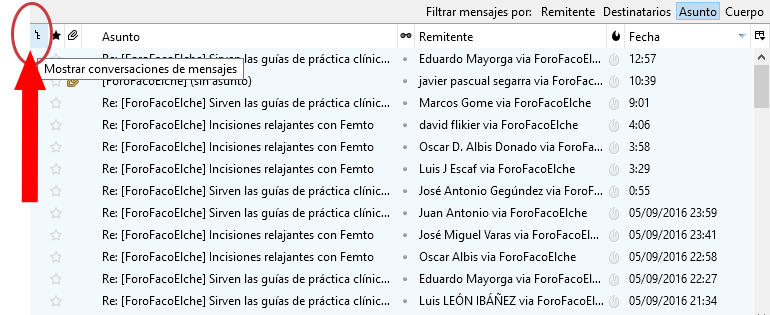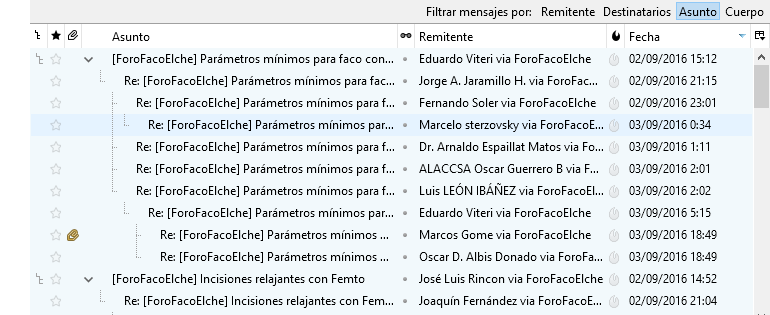INSTRUCCIONES DE USO DEL FORO FACOELCHE
CÓMO REDACTAR UN NUEVO EMAIL EN EL FORO FACOELCHE
Envíe un email a la dirección forofacoelche@foro.facoelche.com o bien haga click sobre en enlace que aparece en el pie de cualquier email enviado a la lista.
Recuerde indicar claramente en el Asunto: de que trata su correo, para que el destinatario tenga una visión previa de lo que va a leer. Un email con un asunto interesante consigue más tasa de apertura y de respuesta que uno con un asunto anodino o sin asunto.
CÓMO CONTESTAR UN EMAIL EN EL FORO FACOELCHE
Para contestar a un email en el Foro FacoElche, no cree un nuevo hilo. En su cliente de correo electrónico pulse en Responder para que su respuesta aparezca en el hilo correspondiente. Si contesta a un mensaje en modo Digest, recuerde eliminar la parte del email que no corresponde con lo que desea contestar, y cambie el asunto por algo más identificativo de lo que desea hablar.
CÓMO DARSE DE BAJA DEL FORO FACOELCHE
Si desea anular su suscripción en el Foro FacoElche puede hacerlo de dos maneras:
- Mandando un email a forofacoelche-leave@foro.facoelche.com. Seguidamente recibirá un email del sistema pidiéndole que confirme dicha baja. Deberá o bien hacer click en el enlace que le indica el mail o responder a ese mail de confirmación.
- Haciendo click en el enlace que aparece al pie de los mails, donde se le darán instrucciones para hacerlo via web.
CÓMO ACTIVAR EL MODO DIGEST
En el pie de cada mensaje aparecen las instrucciones básicas para el manejo de la lista.
Deberá mandar un email a fgordillo@facoelche.com con su petición, y en el plazo más breve posible será atendido. Se atenderán cuestiones relativas a altas, bajas, cambio de email, modo Digest, etc…
OPCIONES AVANZADAS EN EL FORO FACOELCHE
Para interactuar con su suscripción, existen algunas opciones avanzadas. Todas ellas deberán ser enviadas a
ForoFacoElche-request@foro.facoelche.com
Para conocer las opciones disponibles, mande un email a la dirección arriba indicada con la palabra help en el asunto. Recibirá las instrucciones de esta lista.
OPCIONES DE VISUALIZACIÓN
Según la configuración de nuestro cliente de correo electrónico y de nuestra suscripción al grupo de discusión, podemos ver los mails de distintas formas:
MENSAJES
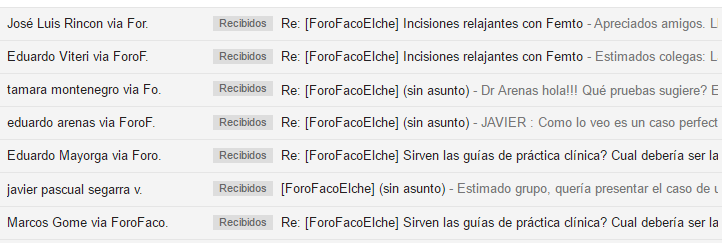
HILOS
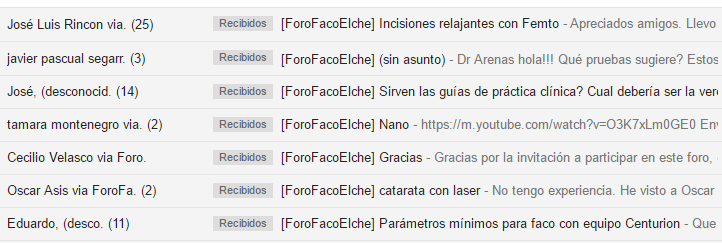
Modo DIGEST

A continuación vamos a explicar cómo activar la vista en HILOS en dos de los clientes de correo más usados: Gmail y Mozilla Thunderbird. En otros clientes de correo electrónico la activación de este modo se hará de manera muy parecida.
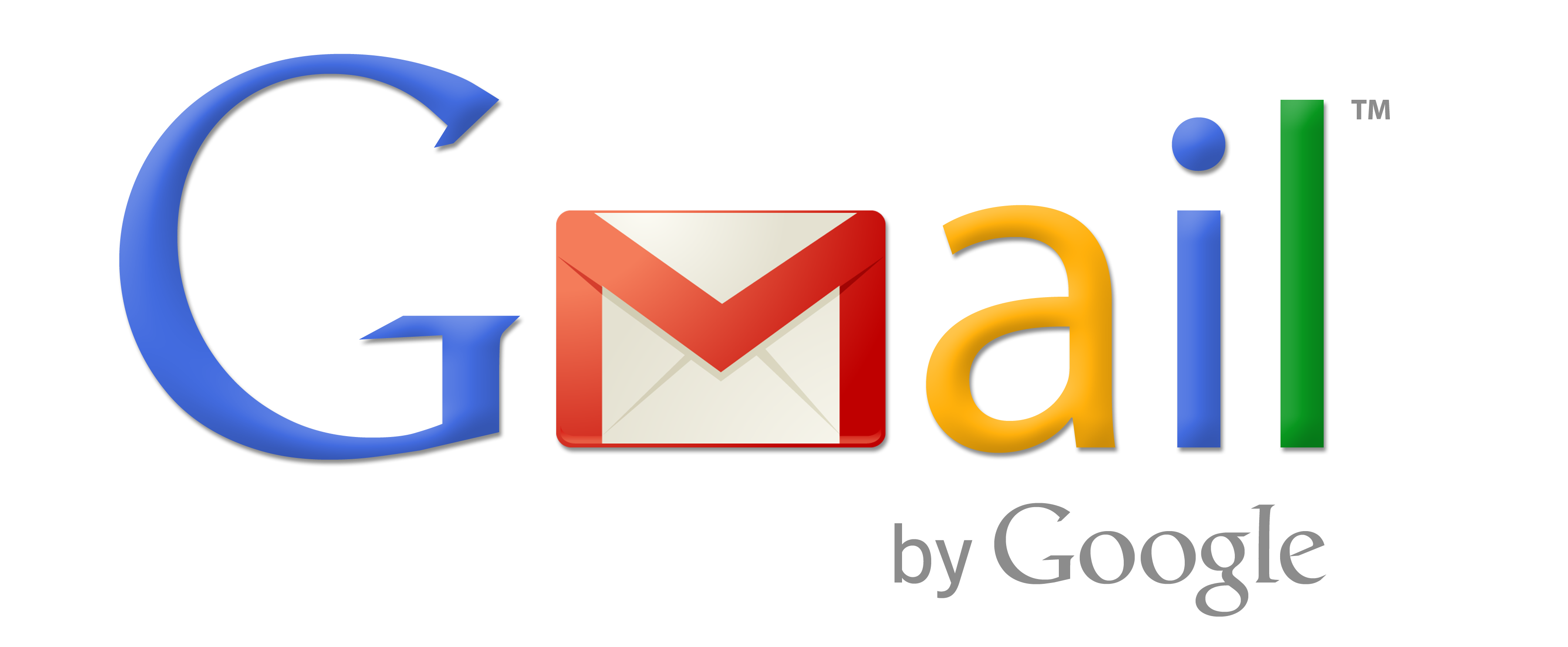

ACTIVAR LA VISTA EN HILOS EN GMAIL
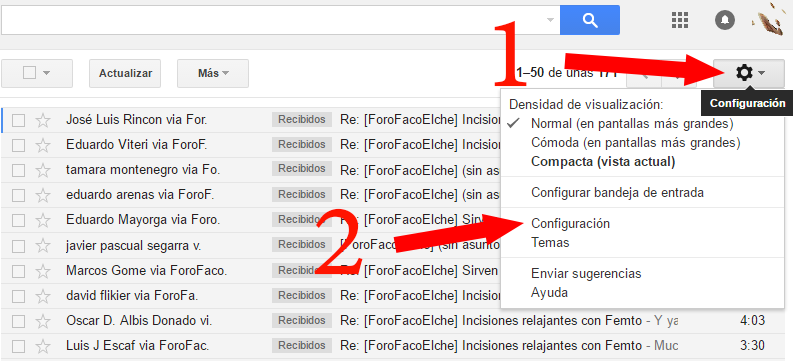
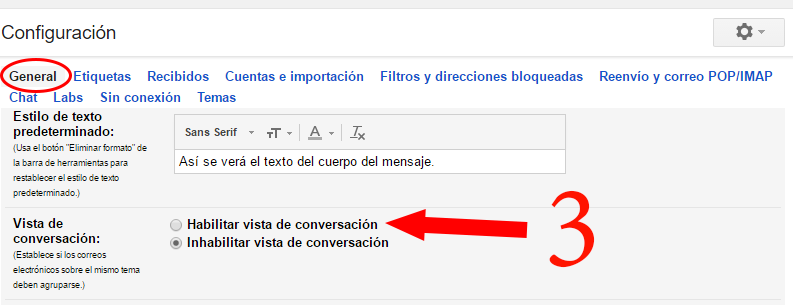
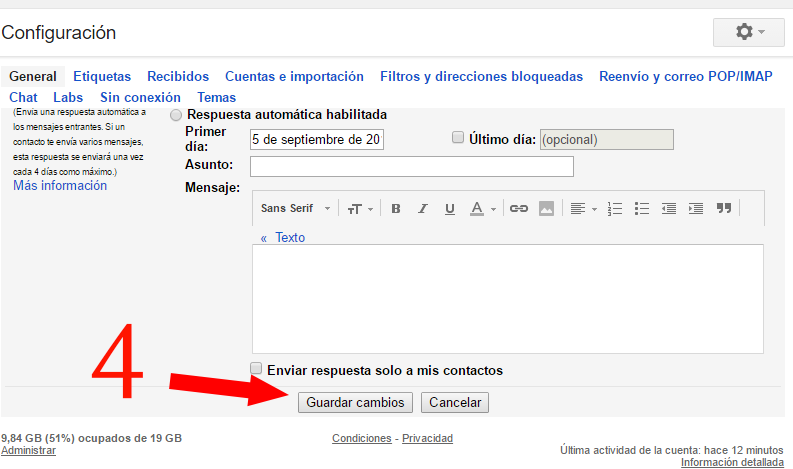
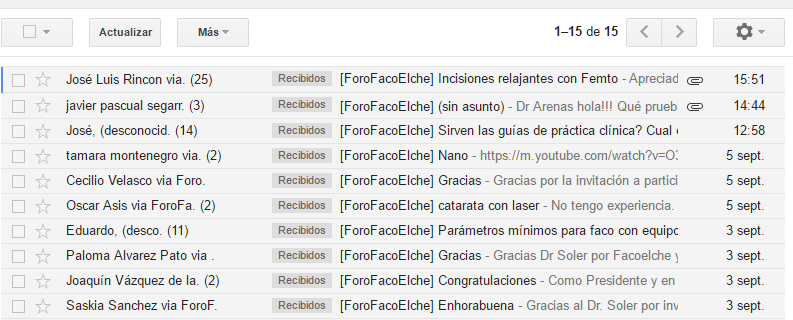
ACTIVAR LA VISTA EN HILOS EN MOZILLA THUNDERBIRD